Microsoft Intune - Known Folder Move: Mit Microsoft Intune können wir den Known Folder Move recht simpel einrichten und allen Benutzern im Mobile Device Management ermöglichen, jegliche Dateien auf dem Desktop oder in ihren Dokumenten mit OneDrive zu synchronisieren.
Wie das geht und worauf zu achten ist, zeige ich Dir in diesem Beitrag.
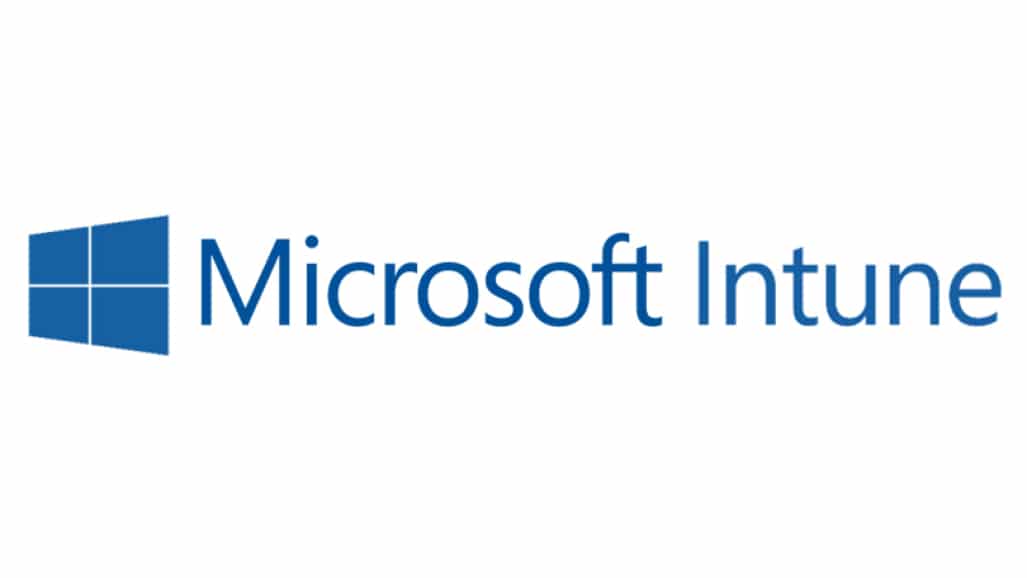
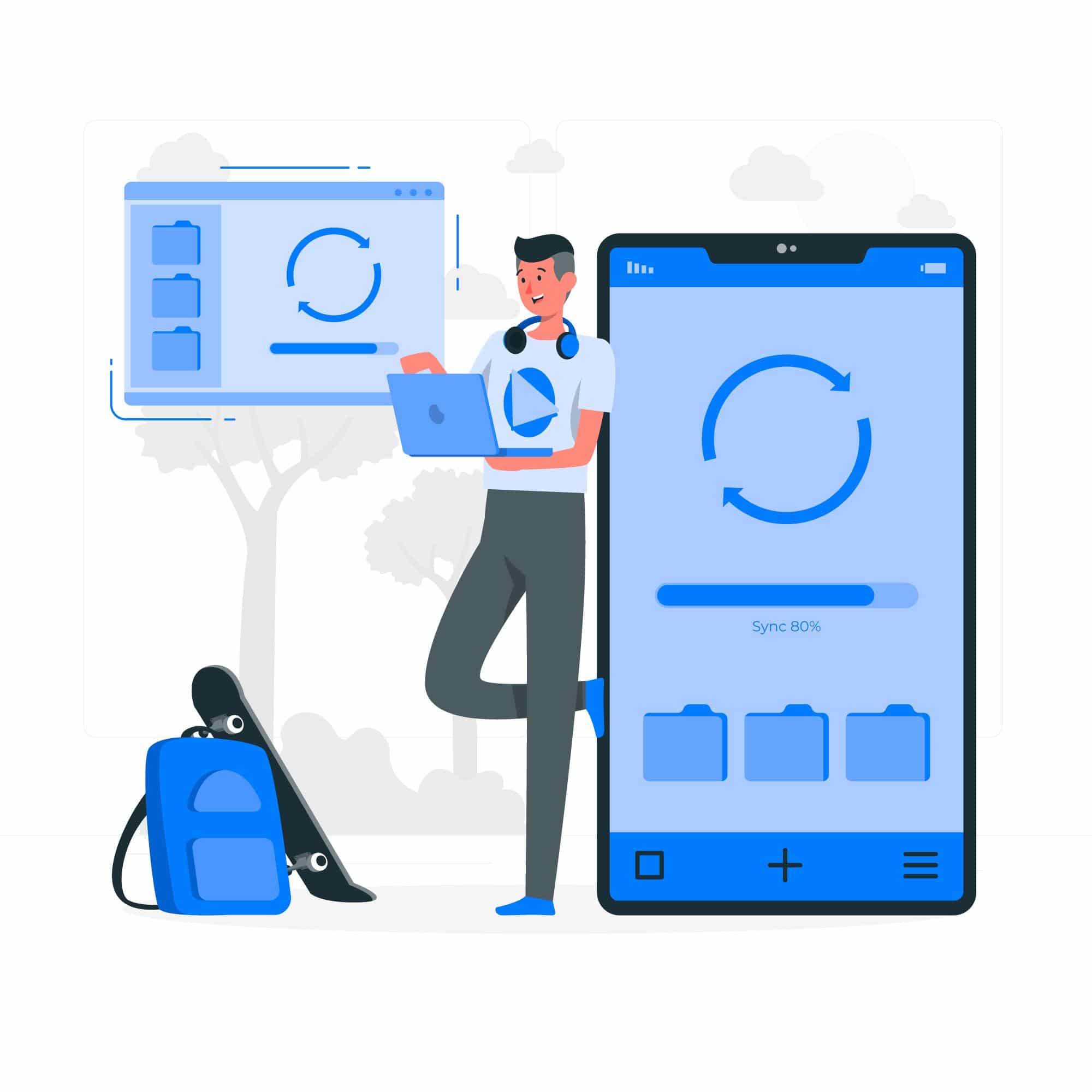
Was ist der Microsoft Intune - Known Folder Move?
Mit dem Known Folder Move ermöglichen wir Nutzern ihre Dateien auf dem lokalen Desktop oder in den lokalen Dokumenten (wie z.B.: eigene Dokumente und Bilder) abzulegen und trotzdem in der Synchronisierung mit OneDrive zu haben.
Dadurch müssen die Dokumente nicht mehr explizit in einem OneDrive-Verzeichnis abgelegt werden und sind auch von anderen Geräten stets erreichbar. Auch bei einem Hardwareschaden, ist nicht mit einem Datenverlust zu rechnen.
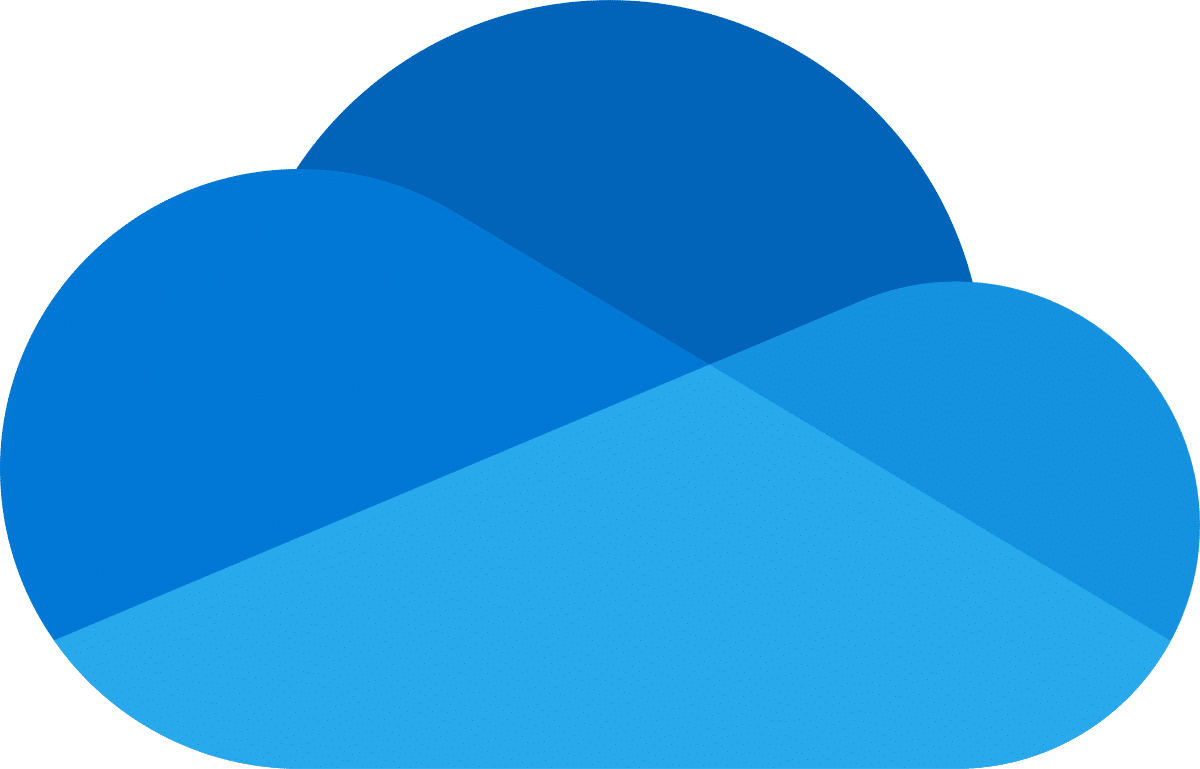
Known Folder Move mit Intune einrichten
Der Known Folder Move lässt im Microsoft Intune über die Administrativen Vorlagen einrichten und verwalten.
In der Vergangenheit konnte dies auch über die OMA-URI-Einstellungen durchgeführt werden, jedoch sind die Administrativen Vorlagen dort einiges angenehmer in der Einrichtung.
Bilderserie zur Einrichtung mit Intune
Zunächst gehen im Endpoint Manager auf die Konfigurationsprofile und wählen dort die Administrativen Vorlagen aus:
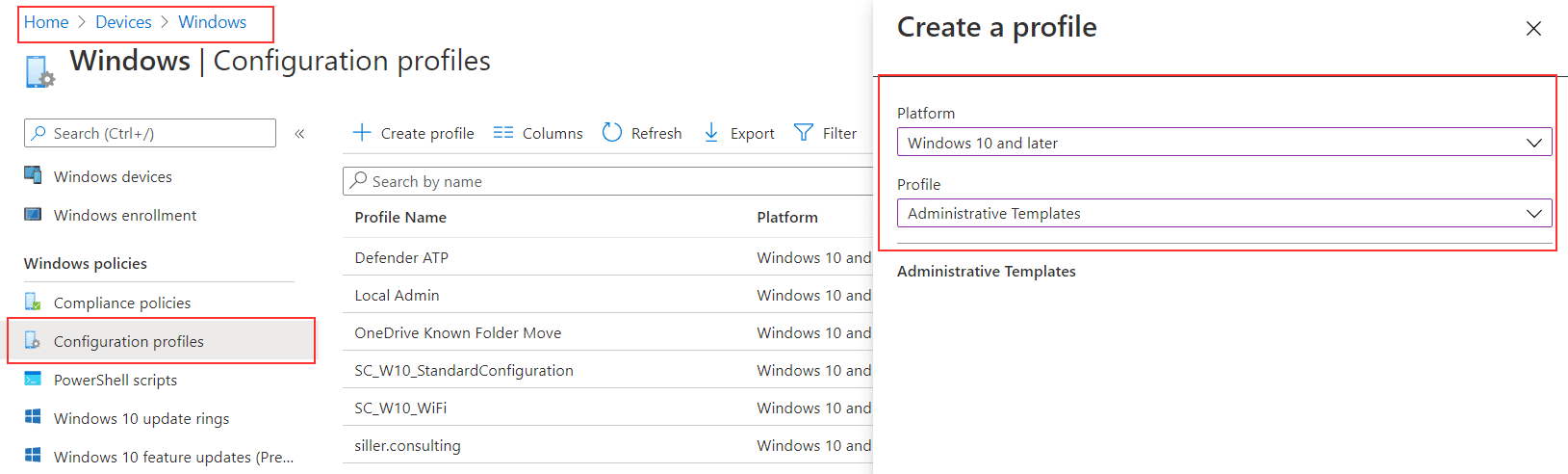
Nachdem wir einen Namen und eine optionale Beschreibung eingegeben haben, geben wir In der Übersicht aller Vorlagen geben wir das Schlagwort "OneDrive" ein, so dass uns alle vorhandenen Optionen dazu angezeigt werden.
Dort aktivieren wir folgende Richtlinien:
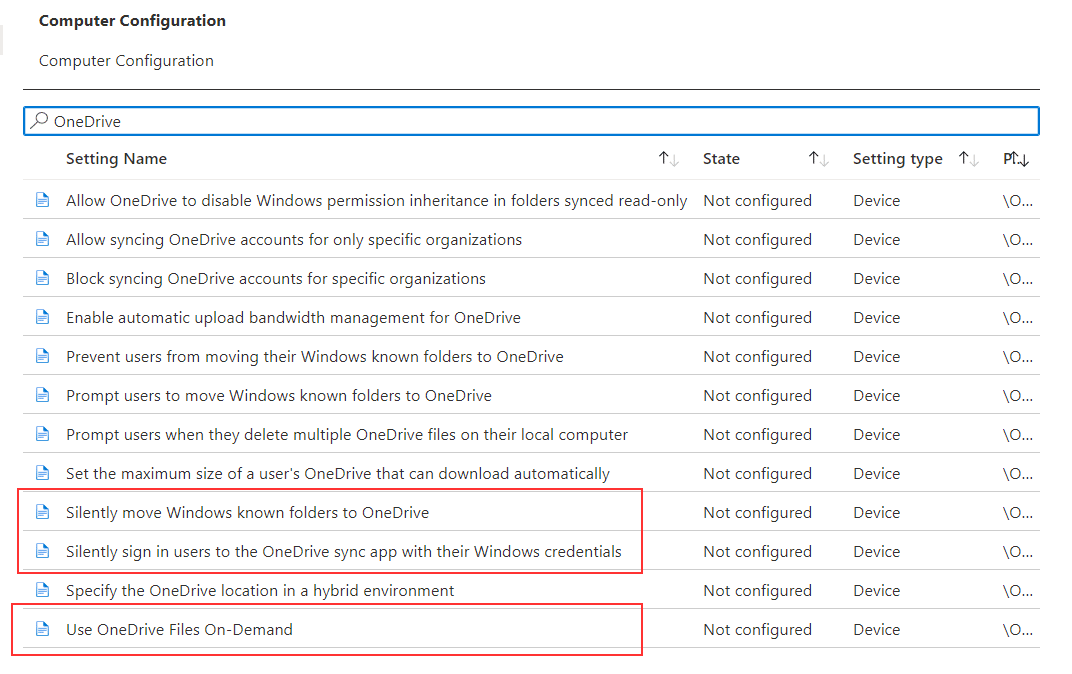
Zweck der Richtlinien
Name | Zweck |
|---|---|
Silently move Windows to known folder to OneDrive | Diese Richtlinie sorgt dafür, dass alle Dokumente und Dateien in den lokalen Ordnern nach OneDrive synchronisiert werden. |
Silently sign in users to the OneDrive sync app with their Windows credentials | Wenn das Endgerät sich im Azure AD Join (oder Hybrid Join) befindet, werden die Zugangsdaten für einen automatischen Login in der OneDrive App verwendet. |
Use OneDrive Files On-Demand | Die Verbindung zu den Dateien wird direkt hergestellt und dem Nutzer zur Verfügung gegeben. Der OneDrive Client wartet nicht, bis alle Dateien auf der lokalen SSD heruntergeladen sind. Dies sorgt auch dafür, dass nicht so viel Speicherplatz lokal verbraucht wird. |

Nachdem wir die Richtlinien gesetzt haben, wird diese noch einer oder mehreren Gruppen zugewiesen. Danach heißt es abwarten - der Windows Client zieht sich die Richtlinie über das Intune automatisch. Mitunter verhilft es auch, über das Unternehmensportal den Sync manuell anzustoßen oder auch ein Neustart des Geräts kann den Prozess beschleunigen.
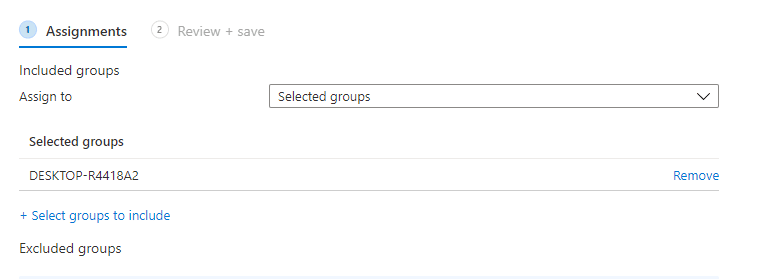
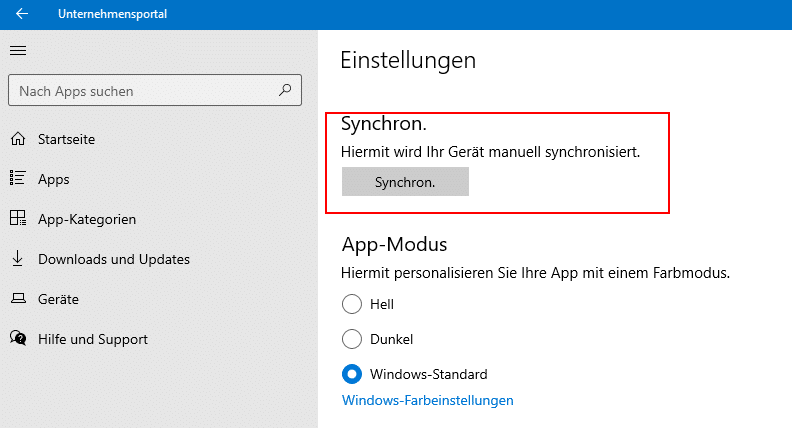
Sobald die Richtlinie dann auf dem Gerät aktiv ist, werden alle Dateien auf dem Desktop und in den lokalen Dokumenten mit OneDrive synchronisiert:
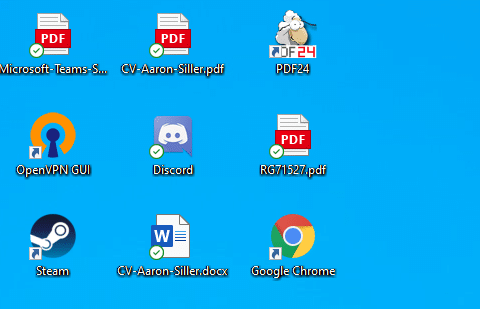
Ich hoffe mit diesem kleinen Beitrag Dir gezeigt zu haben, wie Du den Known Folder Move mit Microsoft Intune einrichten kannst.
Diesen und auch weitere Beiträge zu Microsoft Intune findest Du in meinem Blog. Schau gerne mal vorbei!

